隨身碟格式化配置單位大小全攻略:選對設定,提升儲存效率,讓資料管理更輕鬆!
目錄
引言
為什麼需要隨身碟格式化?
2.1 格式化的目的
2.2 常見的隨身碟格式化情況
隨身碟的文件系統選擇
3.1 FAT32
3.2 exFAT
3.3 NTFS
配置單位大小的概念
4.1 什麼是配置單位大小?
4.2 不同配置單位大小的影響
根據用途選擇配置單位大小
5.1 大量小檔案的情況
5.2 大量大檔案的情況
5.3 多用途使用者
如何進行隨身碟格式化設置配置單位大小
6.1 Windows系統下的格式化步驟
6.2 macOS系統下的格式化步驟
格式化後的隨身碟管理技巧
7.1 資料備份習慣
7.2 隨身碟的安全使用
總結
引言
隨身碟,又稱USB隨身碟,是一種小型的資料儲存設備,通常通過USB接口與計算機或其他設備連接。隨身碟因其便攜性和大容量而受到廣泛使用,無論是用於資料備份、傳輸,還是日常文件存儲,都是非常方便的選擇。隨身碟是現代人工作和生活中不可或缺的數據儲存工具,因其方便攜帶和使用而受到廣大用戶的喜愛。然而,隨身碟在使用過程中,經常會需要格式化來清理資料,或根據使用需求選擇合適的文件系統及配置單位大小。本文將深入探討隨身碟的格式化、文件系統的選擇及配置單位大小的重要性,幫助您選對設定,提升儲存效率,讓資料管理更輕鬆!

為什麼需要隨身碟格式化?
2.1隨身碟格式化的目的
格式化隨身碟是確保數據安全和提升儲存效率的重要步驟。隨身碟格式化分區不僅能清除隨身碟中的所有數據,還能重新配置文件系統和配置單位大小,這對於提升讀寫速度和管理儲存空間至關重要。格式化隨身碟有多種目的,包括:
- 清除資料:格式化可以清除隨身碟中的所有資料,讓您重新開始。
- 改變文件系統:根據不同的使用需求,您可能需要改變隨身碟的文件系統。
- 修復錯誤:隨身碟可能因為某些原因而出現錯誤,格式化可以修復這些錯誤。
2.2常見的格式化情況
- 買了新隨身碟:一般情況下,新購的隨身碟會需要進行格式化,以設置合適的文件系統。
- 儲存空間不足:當隨身碟的儲存空間不足時,通過格式化可以清理不必要的檔案,釋放空間。
- 隨身碟使用不當:如果隨身碟在不安全的情況下進行拔出,可能會導致檔案損壞,此時可通過格式化方式修復。
隨身碟的文件系統選擇

選擇合適的文件系統對於隨身碟的使用至關重要,以下是三種常見的文件系統:
3.1FAT32
-
優點:
- 兼容性高,幾乎所有作業系統(Windows、macOS、Linux等)均可讀取。
- 適合存儲小檔案,特別是在需要和多種設備進行資料轉移的情況下。
-
缺點:
- 檔案大小限制在4GB,無法儲存較大的檔案,例如高品質影片。
- 不支援檔案權限設置。
3.2exFAT
-
優點:
- 沒有檔案大小限制,適合存儲大檔案。
- 兼容性較高,支持大多數現代設備。
-
缺點:
- 某些舊設備可能不支援,使用前需確認兼容性。
- 不如NTFS安全,無法設置權限。
3.3NTFS
-
優點:
- 支援檔案大小和分區容量極大,適合大容量硬碟使用。
- 支援檔案權限設置,提高資料安全性。
-
缺點:
- 相容性較差,有些非Windows設備可能無法讀取。
- 對於小檔案的性能較差,可能不適合隨身碟使用。
選擇合適的文件系統時,請根據您的需求和使用場景進行考量。
隨身碟格式化配置單位大小的概念
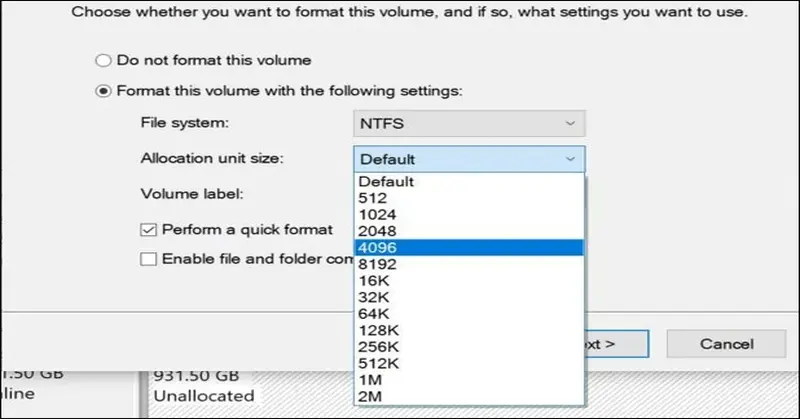
4.1 什麼是配置單位大小?
配置單位大小是指在隨身碟在進行格式化時,資料的儲存方式。簡單來說,配置單位大小決定了檔案在儲存時所需佔用的最小空間。若您儲存的檔案小於配置單位大小,則仍會佔用整個配置單位的空間。
4.2不同配置單位大小的影響
選擇不同的配置單位大小將會對隨身碟的性能和儲存效率產生直接影響:
-
小配置單位大小:
- 優點:對於存儲大量小檔案時,能夠節省空間,提高資料管理效率。
- 缺點:對於大檔案的儲存效率低,會增加讀寫操作的次數。
-
大配置單位大小:
- 優點:適合存儲大檔案時,讀寫速度較快。
- 缺點:使用空間效率低,會浪費存儲空間。
了解配置單位大小的影響,能幫助我們選擇合適的設定以滿足實際需求。
根據用途選擇配置單位大小
選擇合適的配置單位大小取決於使用需求和儲存的文件類型。以下是一些選擇建議:
-
大量小文件:如果隨身碟主要用於存儲小型文檔(如文字檔、圖片等),建議選擇較小的配置單位(如512B或1KB),這樣可以減少空間浪費。
-
大文件:如果主要用於存儲視頻、音樂或大型應用程序,則可以選擇較大的配置單位(如64KB或128KB),這樣可以提高讀寫性能。
大量小檔案的情況
如果您經常需要存儲大量的小檔案(如文本文件、圖片等),建議選擇小配置單位大小(例如:512KB、1MB)。這樣可以有效地利用儲存空間,避免存儲浪費。
大量大檔案的情況
相對的,如果您的使用場景是需要儲存大型檔案(如影片、備份文件),則選擇大配置單位大小(例如:16MB、32MB)會更加合適。這樣可以提高讀寫速度,提升整體效能。
多用途使用者推荐
若您用隨身碟的場合多樣,則選擇中等配置單位大小(例如:4MB或8MB)會是一個折中的選擇。這樣既能兼顾小檔案的儲存效率,也能適應較大檔案存取的需求。
常用配置單位大小的比較
| 配置單位大小 | 儲存效率 | 讀寫速度 | 適用場景 |
|---|---|---|---|
| 512B | 高 | 低 | 小文件 |
| 1KB | 高 | 低 | 小文件 |
| 4KB | 中 | 中 | 混合使用 |
| 16KB | 中 | 高 | 大文件 |
| 32KB | 低 | 高 | 大文件 |
| 64KB | 低 | 高 | 大文件 |
| 128KB | 低 | 高 | 大文件 |
如何進行USB格式化及設置配置單位大小
隨身碟格式化的過程簡單明瞭,您可以根據不同的系統選擇適合的方法:
Windows系統下的格式化步驟
- 插入隨身碟,右鍵點選“此電腦”或“我的電腦”。
- 找到並右鍵點選您的隨身碟,選擇“格式化”選項。
- 在格式化界面上,選擇所需的文件系統(如FAT32、exFAT或NTFS)。
- 設定配置單位大小,選擇適合您的需求的大小。
- 點擊“開始”進行格式化,等待完成後您的隨身碟即被成功格式化。
macOS系統下的格式化步驟
- 插入隨身碟,打開“磁碟工具程式”。
- 在左側的欄位中選擇您的隨身碟,然後點擊“抹掉”按鈕。
- 從“格式”選單中選擇所需的文件系統(如ExFAT或MS-DOS(FAT))。
- 輸入名稱,然後點擊“抹掉”進行格式化。
每個步驟中都需注意資料的備份,以免格式化清除您需要的重要資料。
隨身碟格式化後的管理技巧
格式化僅僅是開始,良好的隨身碟管理習慣能讓您更安心地使用這些儲存設備:
資料備份習慣
定期將隨身碟中的重要資料進行備份,可降低資料丟失風險也可委託代客備份資料。使用雲端儲存或其他外部硬碟可以更好地保護資料。
隨身碟的安全使用
- 在不使用的情況下,請及時安全卸載隨身碟。
- 不要在不穩定的電源下進行資料撈取,避免導致文件損壞。
常見問題解答
格式化會損壞隨身碟嗎?
隨身碟格式化不會損壞隨身碟,但如果在格式化過程中斷電或拔掉隨身碟,可能會導致數據損壞。因此,建議在格式化前確保電源穩定。
如何知道選擇的配置單位大小是否合適?
可以根據實際使用情況進行測試,如果發現隨身碟的讀寫速度不如預期,可以考慮重新格式化並調整配置單位大小。
格式化後如何恢復數據?
格式化後的數據恢復難度較高,但可以使用專業的數據恢復軟體進行嘗試。不過,恢復成功率並不保證,建議定期備份重要數據。
為什麼隨身碟的讀寫速度會變慢?
隨身碟的讀寫速度可能因為多次格式化、文件碎片化或使用時間過長而變慢。建議定期格式化並清理不必要的文件。
總結
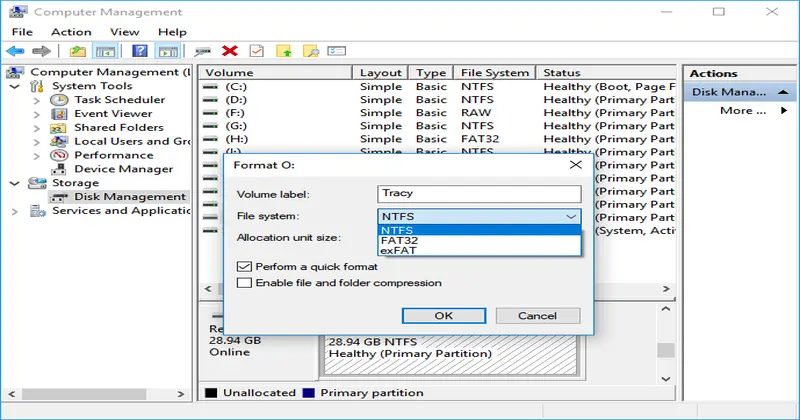
了解隨身碟格式化的配置單位大小及相關設定,能有效提升您的資料存取效率和數據管理便利性。希望這篇文章的內容可以幫助到您,讓您的隨身碟使用經驗更加順利、便捷!記得定期檢查與維護您的隨身碟,以確保其長期健康運行。若您還有其他疑問或建議,隨時可以回訪我們的文章!
SOS專業HD硬碟資料救援中心
http://www.02-33651599.com.tw
LINE=momodaro
TEL=0936-543-997

